단어 번호 뒤에 공백이 너무 많은 문제를 해결하는 방법은 무엇입니까?
- 尚원래의
- 2019-06-22 13:38:4836932검색

워드를 사용하여 문서를 편집할 때 자동 번호 매기기를 사용하는 경우가 많은데 자동으로 생성된 번호와 글꼴 사이에 간격이 너무 큰 경우가 종종 있습니다.
그림과 같이 단어의 번호 매기기 기능을 사용할 때 때로는 숫자와 텍스트 사이의 거리가 너무 커서(원 안에 표시됨) 눈금자를 당겨서 조정할 수 없는 경우가 있습니다
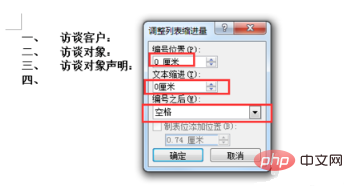
이때 "목록 들여쓰기 조정"을 통해 조정할 수 있습니다. 구체적인 작업은 다음과 같습니다.
1 조정해야 할 단락을 선택합니다. 즉, 조정하려는 단락으로 커서를 이동합니다. 마우스 오른쪽 버튼을 클릭하세요. "목록 들여쓰기 조정"
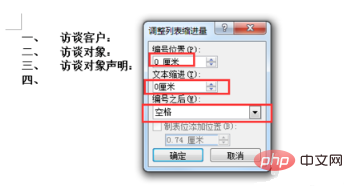
2을 선택합니다. 팝업 "목록 들여쓰기 조정" 창 설정에서 숫자 위치: 0, 텍스트 들여쓰기: 0을 선택하고 마지막으로 확인을 클릭합니다
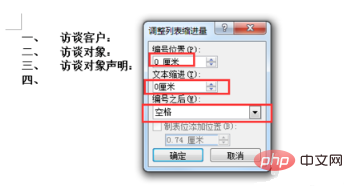
3. 마지막으로 숫자와 텍스트 사이의 공간이 상당히 작아진 것을 확인할 수 있습니다.
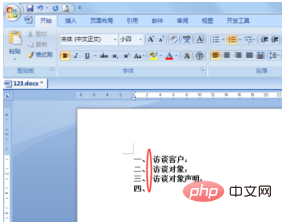
Word와 관련된 더 많은 기술 기사를 보려면 Word Tutorial 칼럼을 방문하여 알아보세요!
위 내용은 단어 번호 뒤에 공백이 너무 많은 문제를 해결하는 방법은 무엇입니까?의 상세 내용입니다. 자세한 내용은 PHP 중국어 웹사이트의 기타 관련 기사를 참조하세요!
성명:
본 글의 내용은 네티즌들의 자발적인 기여로 작성되었으며, 저작권은 원저작자에게 있습니다. 본 사이트는 이에 상응하는 법적 책임을 지지 않습니다. 표절이나 침해가 의심되는 콘텐츠를 발견한 경우 admin@php.cn으로 문의하세요.

